En este tutorial aprenderás las funciones básicas de los keyframes en DaVinci Resolve. Los keyframes son herramientas esenciales para la animación de efectos y te proporcionan la capacidad de controlar precisamente los movimientos y cambios de imágenes o textos. Ya sea que desees editar una imagen, un texto o incluso un vídeo simple, la aplicación de keyframes puede añadir a tus proyectos ese toque especial.
Principales aprendizajes
- Los keyframes permiten la animación de efectos a lo largo del tiempo.
- Puedes controlar el zoom, la posición y la rotación a través de keyframes.
- Trabajar con keyframes requiere paciencia y disposición para experimentar.
Instrucciones paso a paso
Abrir el inspector y la sección de keyframes
Para utilizar keyframes, primero abre el inspector en DaVinci Resolve. Si la ventana del inspector no es visible, puedes hacerla aparecer haciendo clic en "Inspector" en la parte derecha de la ventana.
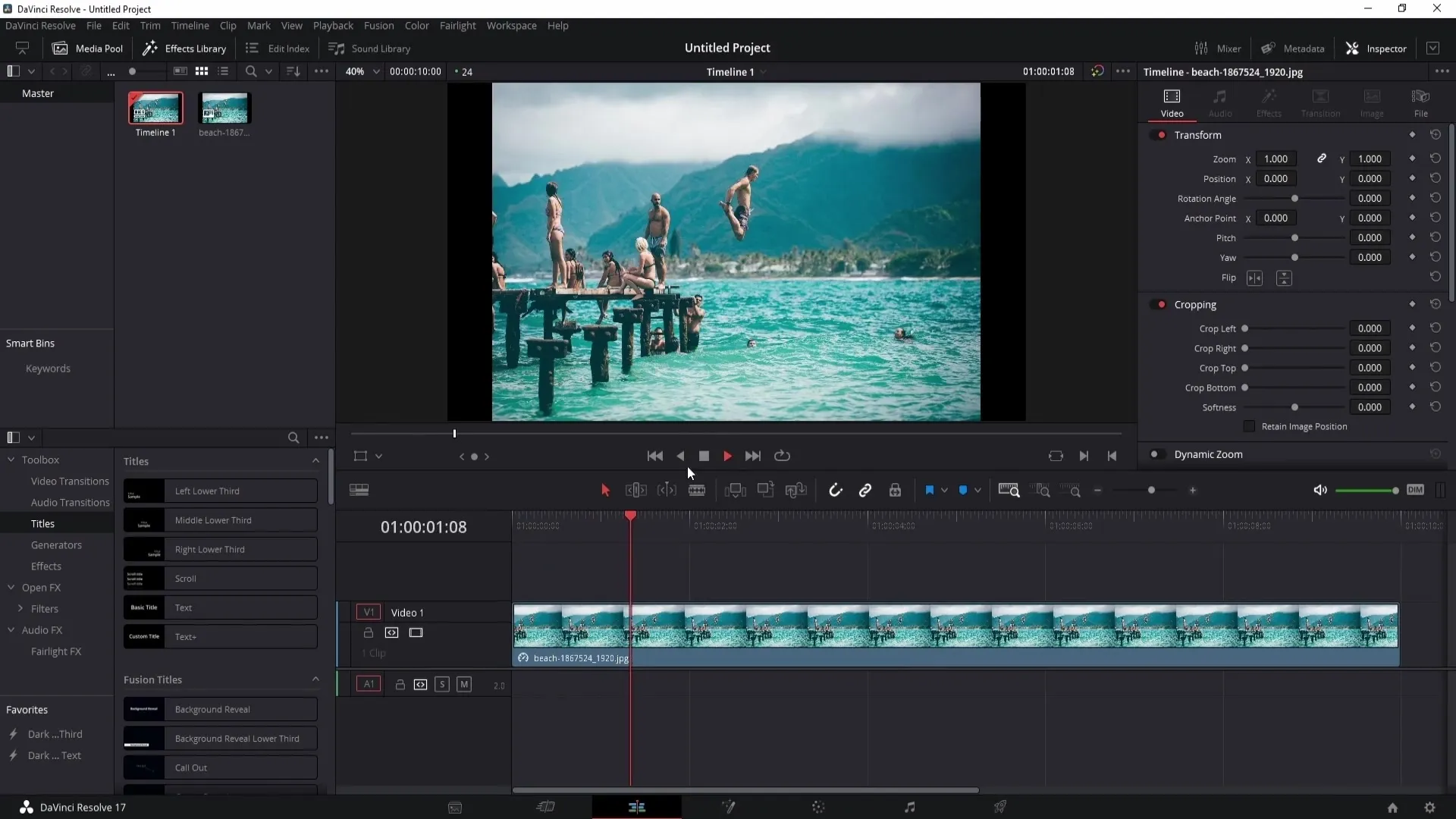
Seleccionar una imagen o vídeo simple
Comienza seleccionando una imagen o vídeo que desees animar. En este ejemplo, trabajamos con una imagen normal, pero las técnicas también se pueden aplicar a vídeos y textos.
Establecer un keyframe y configurar el efecto
Ve al punto donde deseas que empiece el efecto, por ejemplo, al inicio del clip. Haz clic en el icono de keyframe junto al efecto que deseas ajustar. En este caso, queremos usar un efecto de zoom. Establece el valor inicial del zoom en 1.0.
Establecer el keyframe para el efecto final
Ahora puedes mover el cabezal de reproducción a un momento posterior, por ejemplo, a los 3 segundos, y aumentar el valor del zoom a 1.41. Esto hará que la imagen se acerque hasta ese momento.
Editar y ajustar los keyframes
Si deseas realizar un cambio en un keyframe ya establecido, puedes hacerlo moviendo el cabezal de reproducción a ese keyframe y ajustando el valor. También puedes restablecer el efecto o modificar los valores nuevamente para lograr el efecto deseado.
Establecer varios keyframes
Para crear un efecto de zoom continuo, puedes establecer otro keyframe en un punto posterior, por ejemplo, a los 5 segundos, para hacer zoom out de la imagen. Esto permitirá un efecto dinámico que atraerá a la audiencia.
Restablecer la posición inicial
Si no estás satisfecho con tu ejemplo o deseas restablecer algo, puedes eliminar todos los keyframes de zoom utilizando las opciones correspondientes en el inspector.
Técnicas avanzadas de keyframes
Una vez que domines los conceptos básicos, puedes experimentar con animaciones más complejas. Por ejemplo, podrías cambiar el zoom de 0 a un valor más alto y luego girar la imagen simultáneamente. Establece keyframes para el zoom y la rotación y ajústalos según sea necesario.
Reproducir y revisar la animación completa
Reproduce tu proyecto para ver cómo interactúan los keyframes que has establecido. Observa si las transiciones son fluidas y si la animación cumple con tus expectativas.
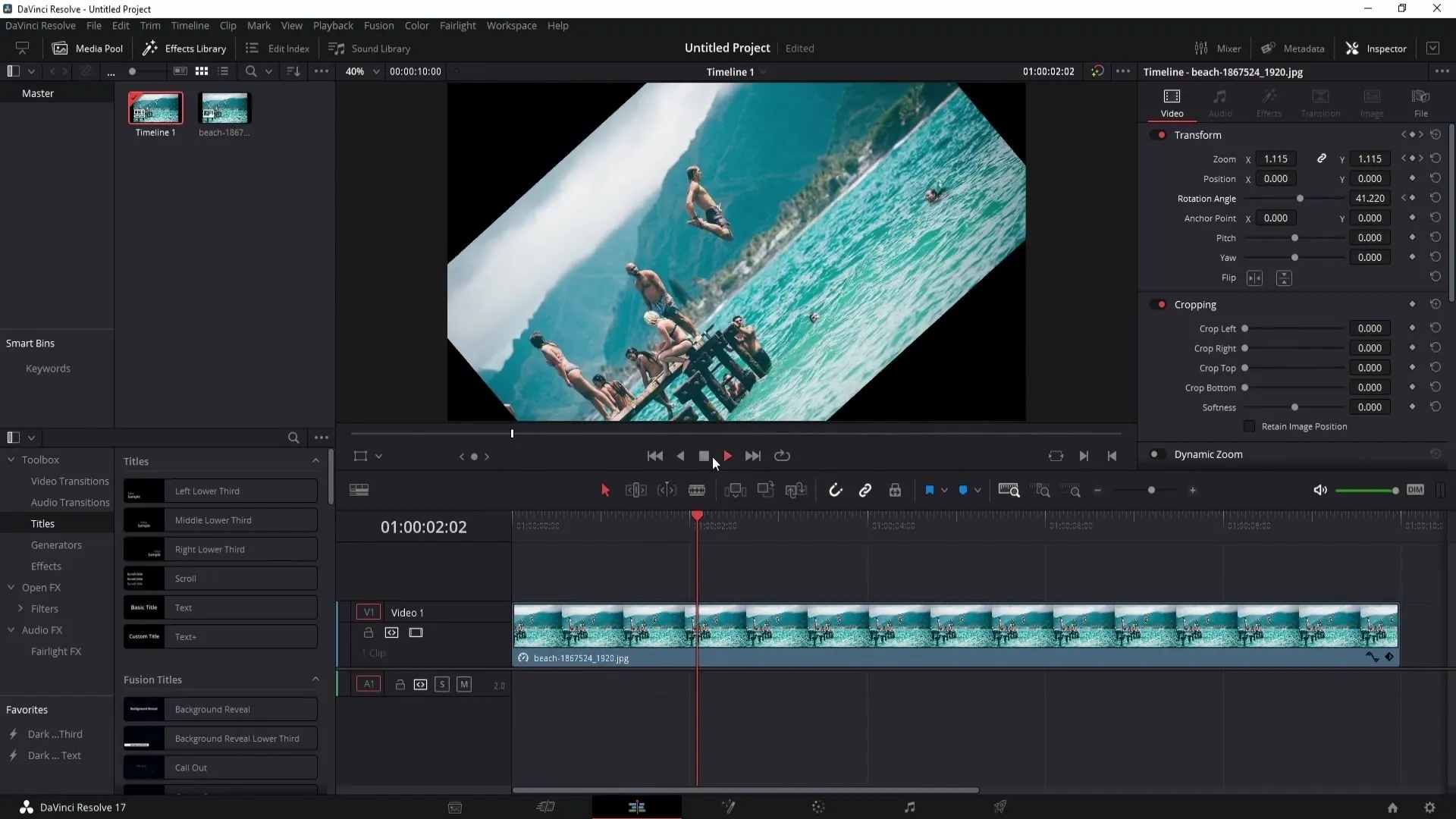
Resumen
El uso de keyframes en DaVinci Resolve te brinda muchas oportunidades creativas. Experimenta con diferentes efectos y tiempos para hacer tus vídeos e imágenes más atractivos. Recuerda que la paciencia y la práctica son clave para el éxito al trabajar con estas herramientas.
Preguntas frecuentes
¿Qué son los keyframes en DaVinci Resolve?Los keyframes son marcadores que te ayudan a crear animaciones a lo largo del tiempo ajustando valores de efectos en diferentes puntos.
¿Cómo se establece un keyframe?Coloca el cabezal de reproducción en el lugar deseado y haz clic en el símbolo de keyframe en el inspector.
¿Puedo editar los keyframes más tarde?Sí, puedes volver a un keyframe en cualquier momento y ajustar sus valores.
¿Cuántos keyframes puedo establecer?No hay un límite fijo, puedes establecer tantos keyframes como tu proyecto requiera.
¿Qué puedo animar con keyframes?Puedes animar el zoom, la posición, la rotación y muchos otros efectos con keyframes.


